JavaWeb学习笔记-idea中创建javaweb项目并发布
idea中创建javaweb项目并发布一、创建javaweb项目步骤在idea中创建一个工程,选择java enterprise配置好jdk tomcat选择javaee版本 默认最新的javaee8选择web application 勾选create web.xml简单介绍目录:src:保存源代码web:放置 html css javascript 图片web-inf:存放相关配置二、将idea
idea中创建javaweb项目并发布
一、创建javaweb项目步骤
- 在idea中创建一个工程,选择java enterprise
- 配置好jdk tomcat
- 选择javaee版本 默认最新的javaee8
- 选择web application 勾选create web.xml
简单介绍目录:

src:保存源代码
web:放置 html css javascript 图片
web-inf:存放相关配置
二、将idea创建的javaweb项目进行发布
-
选择run->edit Configurations

-
open browser中的浏览器默认为谷歌浏览器,web项目启动之后会自动打开浏览器,下面就是网址

-
打开deployment 可以看到创建的javaweb项目自动被压缩成一个war包,可以通过下面的application context更改web项目访问路径

-
勾选两个update resources 意味着当我们更新web项目,页面会自动进行更新

-
点击确定之后,可以看到web项目被自动打包成一个压缩包

-
点击左边的运行按钮,项目开始运行,右边一开始会有许多红色信息,不是报错,当看到connect server 说明项目启动成功,浏览器自动打开
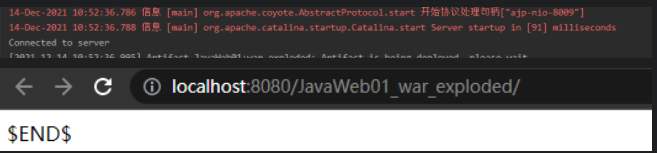
-
修改访问路径
还是选择run-> edit configurations,编辑application text 网址发生变化

可以看到访问路径发生了变化

-
关于为什么显示 e n d end end
打开index.jsp 可以看到一个类似于index

修改标签


三、通过war包将tomcat项目进行发布
- 在项目的web路径下面打war包:jar -cvf javaweb01.war(注意是你创建的web项目)
web目录右键,选择show in explorer 看到我的web项目

-
在这个目录下进行打包
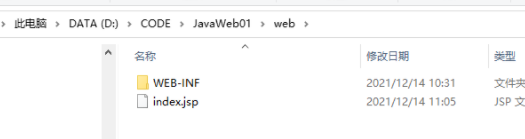
-
输入如下命令进行打包

-
将打好的war包剪切到tomcat的webapps路径下面

-
启动tomcat服务,自动解压war包,然后打开startup.bat 输入网址,会发现自动解压war包

更多推荐
 已为社区贡献1条内容
已为社区贡献1条内容








所有评论(0)